iOS 15에서 Apple Music 가사가 보이지 않을 때 완전 해결 가이드
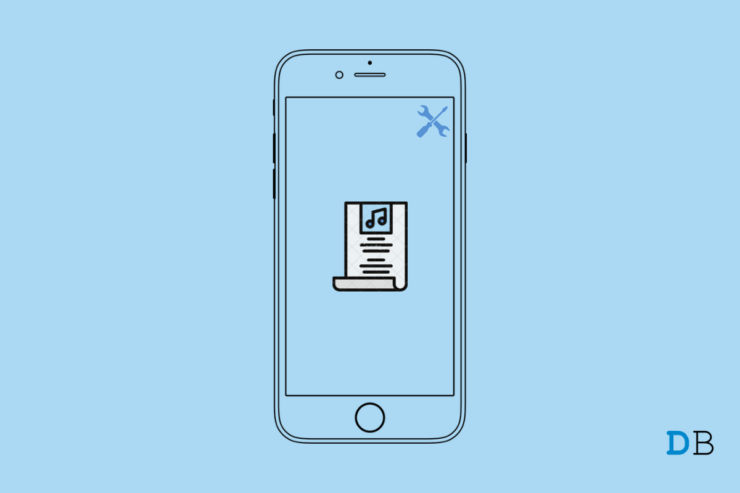
Apple Music에서 재생 중인 곡의 가사가 보이지 않으면 iOS 버전, 네트워크, 앱 캐시 또는 테마 설정 문제일 가능성이 큽니다. 이 가이드는 재시동, iOS 업데이트, 네트워크 재설정, 다크 테마 적용, 앱 재설치 등 단계별 해결 방법과 확인 체크리스트, 검증 기준, 문제 발생 시 대체 방법까지 모두 다룹니다.
Apple Music에서 가사를 보는 기본 방법
- Apple Music 앱을 열고 곡을 재생합니다.
- 미디어 플레이어 하단 왼쪽 모서리에 있는 인용부호(가사) 버튼을 탭하면 동기화된 가사를 볼 수 있습니다.
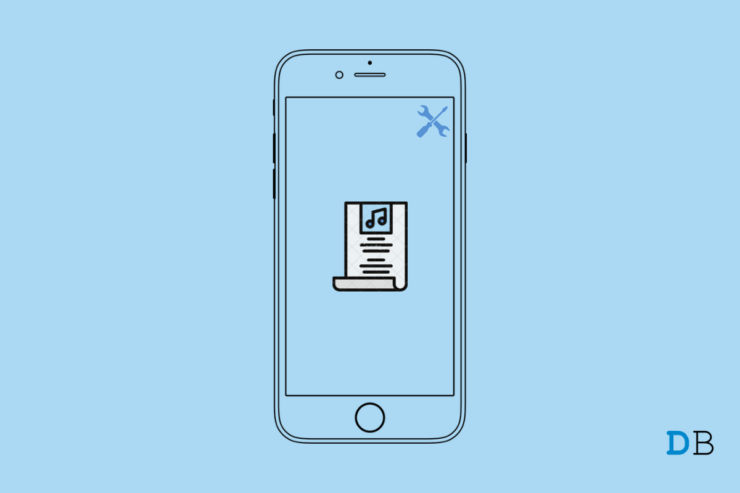
- 트랙 이름 옆의 점 3개 메뉴를 탭하고 메뉴에서 전체 가사 보기 View Full Lyrics를 선택해도 됩니다.
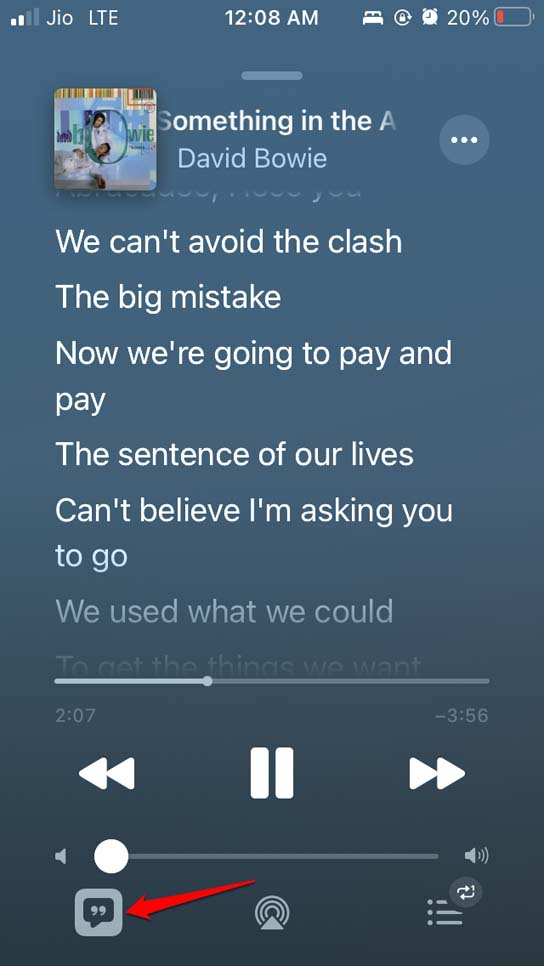
왜 iOS 15에서 Apple Music 가사가 보이지 않을까
가능한 원인 요약
- iOS 버전이 낮아 가사 동기화 기능을 지원하지 않음
- 네트워크 연결 불안정 또는 오프라인 곡이지만 가사 메타데이터 미수록
- Apple Music 앱의 버그 또는 손상된 캐시
- iPhone의 라이트 테마로 인해 가사가 배경색과 겹쳐 보이지 않음
- 지역별 가사 제공 제한 또는 구독 상태 문제
중요한 용어 한 줄 정의
- 동기화 가사: 재생 진행 시간과 맞춰 자동으로 하이라이트되는 가사
- 전체 가사: 타임스탬프 없이 전체 텍스트를 스크롤해 볼 수 있는 가사
문제 해결 전 확인 항목
- Apple Music 구독이 활성화되어 있는지 확인합니다. (설정 > 계정 또는 앱 내 확인)
- 해당 곡에 가사 메타데이터가 존재하는지 확인합니다. 모든 곡에 가사가 제공되지 않습니다.
- 같은 네트워크에서 다른 기기로 Apple Music을 실행해 동일 문제가 발생하는지 비교합니다.
- 기기에서 화면 밝기/컬러 필터 등 접근성 설정이 가사 가독성에 영향을 주는지 확인합니다.
1. iPhone을 재시동하기
간단한 재시동으로 메모리와 임시 프로세스가 정리되어 가사가 정상화되는 경우가 많습니다.
- 전원 버튼을 길게 누릅니다.
- 화면에서 전원 끄기 슬라이더를 오른쪽으로 밀어 전원을 끕니다.
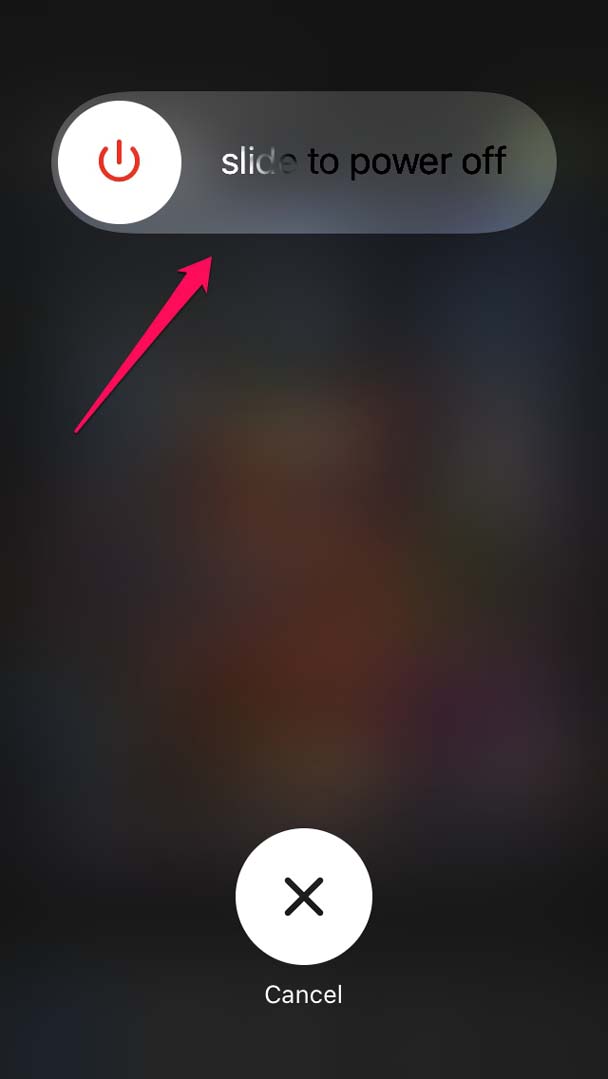
- 몇 초 후 전원 버튼을 눌러 기기를 켭니다.
- Apple Music을 열고 가사 아이콘이 활성화되는지 확인합니다.
검증 기준
- 재시동 후 동일 곡에서 가사 아이콘이 회색에서 활성화 상태로 바뀌면 성공
2. iOS 업데이트 확인하기
Apple은 iOS 15 이후 버전에서 가사 관련 UI 개선과 버그 수정을 배포했습니다. 최신 iOS가 설치되어 있어야 합니다.
- 설정 앱을 열고 Wi‑Fi에 연결합니다.
- 일반을 탭합니다.
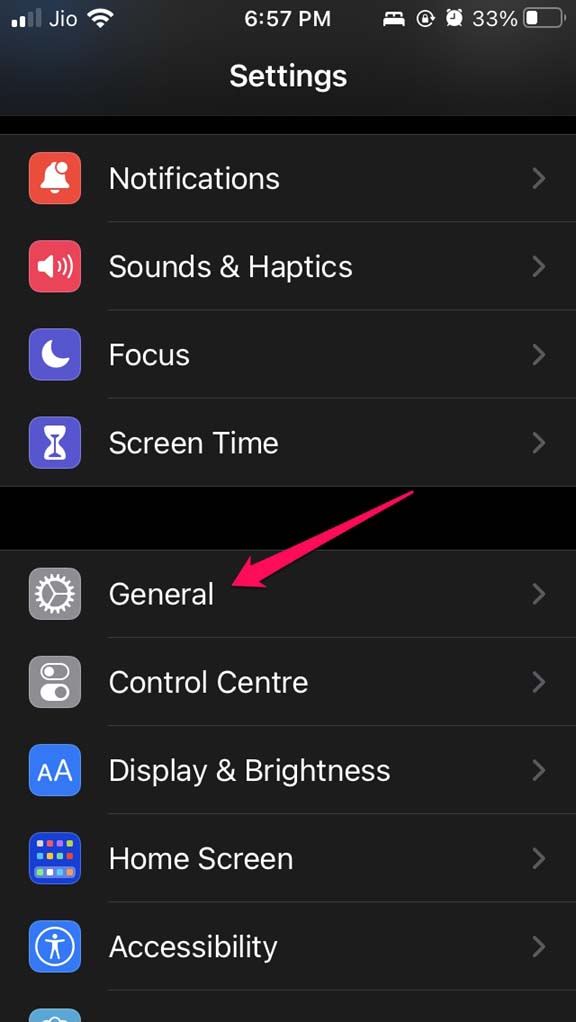
- 소프트웨어 업데이트를 탭합니다.

- 업데이트가 있으면 다운로드 및 설치를 탭합니다.

팁
- 베타 소프트웨어 프로필이 설치된 경우 정식 버전과 다른 동작을 보일 수 있습니다. 안정성이 필요하면 베타를 제거하고 정식 빌드로 전환하세요.
- 업데이트 후에도 가사가 보이지 않을 때는 다음 단계를 진행하세요.
3. 네트워크 상태 점검하기
가사 동기화는 대부분 스트리밍 중 네트워크로 가사 데이터를 받아오므로 연결 상태가 중요합니다.
- Wi‑Fi 또는 모바일 데이터가 켜져 있는지 확인하세요.
- 네트워크가 불안정하면 가사 버튼이 비활성화되거나 회색으로 표시됩니다.
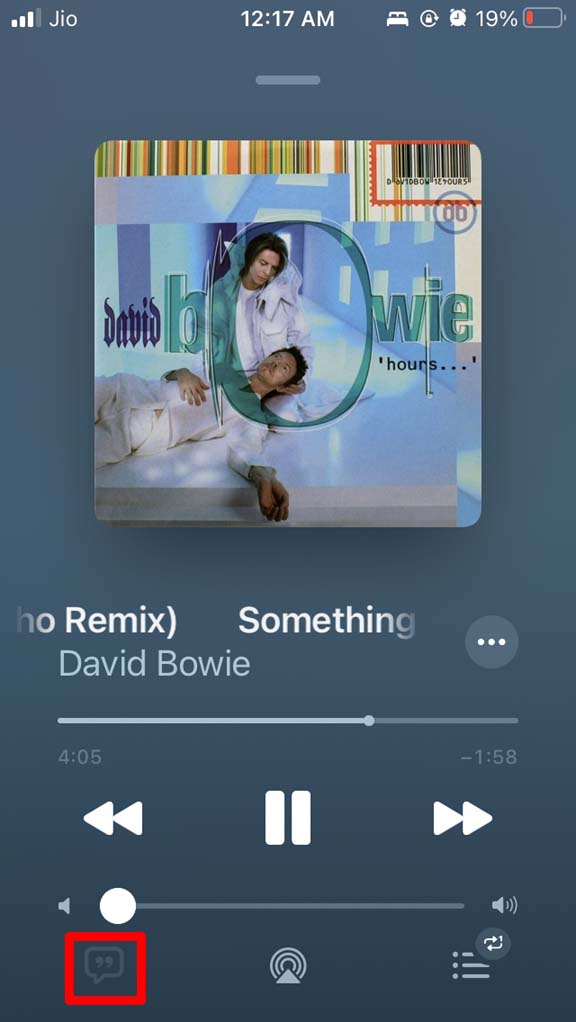
테스트 방법
- 같은 네트워크에서 YouTube나 사파리로 웹 페이지 열기 테스트
- 셀룰러 데이터와 Wi‑Fi를 전환해 가사 버튼 동작 변화를 확인
4. 네트워크 설정 재설정
네트워크 설정 재설정은 Wi‑Fi 패스워드와 VPN 설정을 삭제하지만 네트워크 관련 문제를 많이 해결합니다.
설정을 엽니다.
일반을 탭합니다.
iPhone 전송 또는 재설정을 탭합니다.
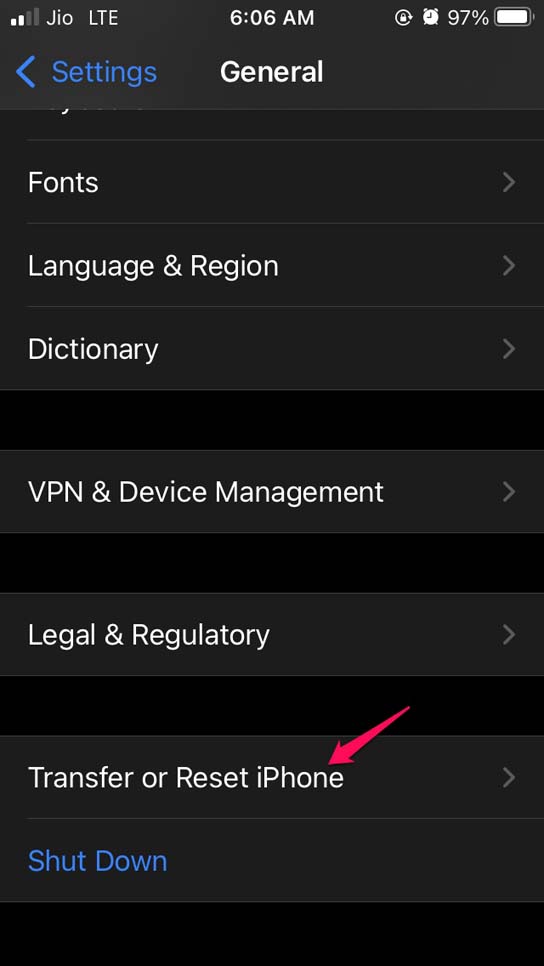
- 재설정을 탭합니다.
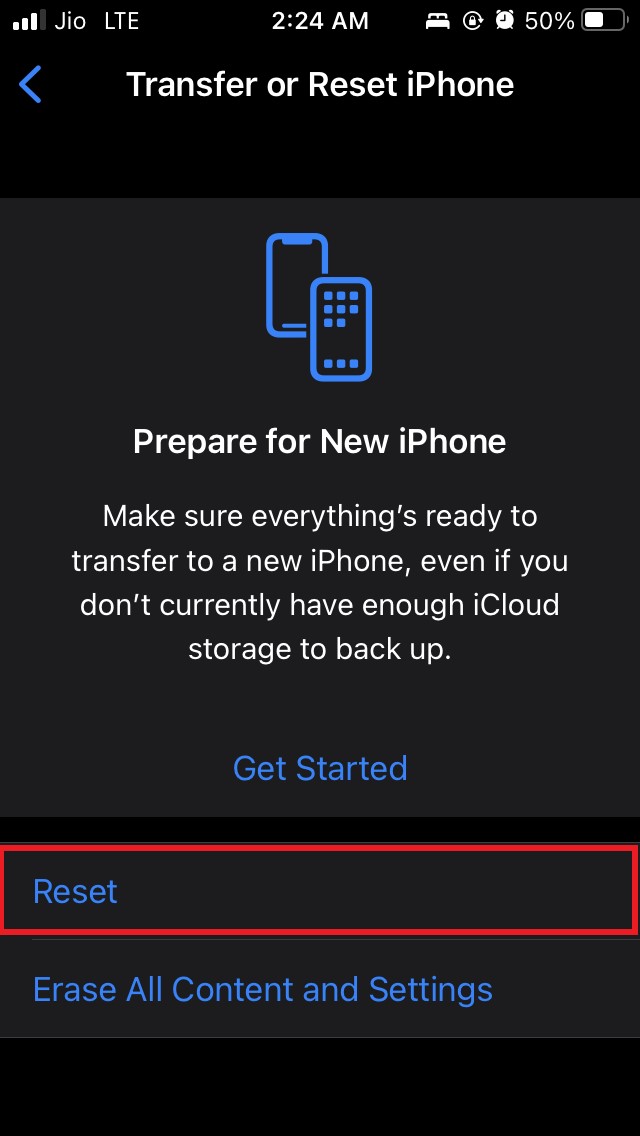
- 네트워크 설정 재설정을 선택합니다.
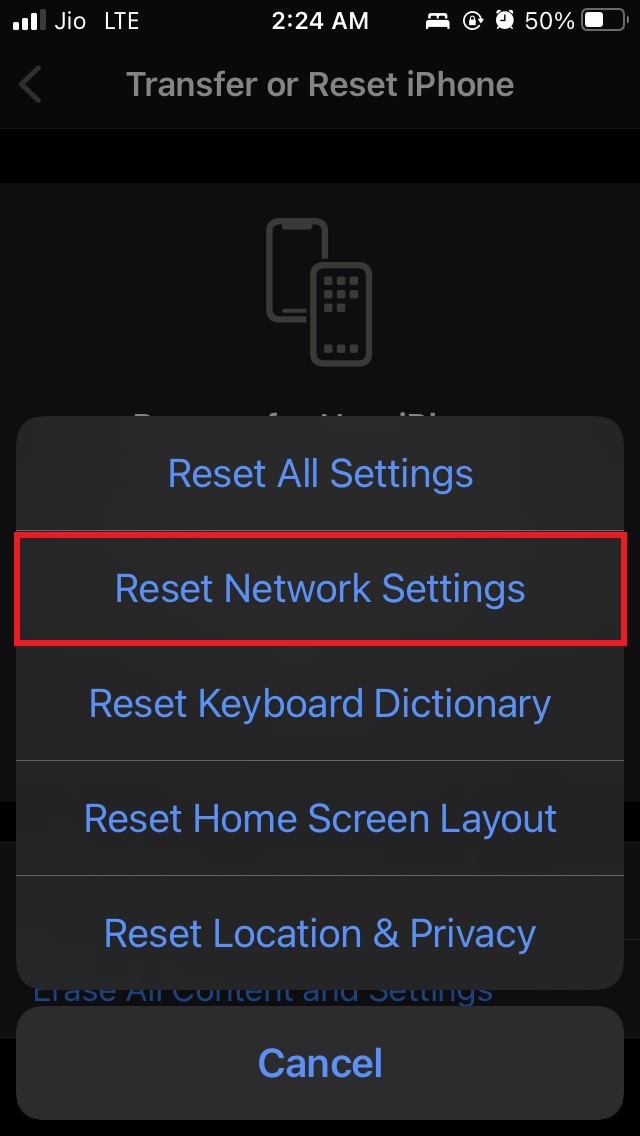
주의
- 재설정 후 Wi‑Fi 패스워드를 다시 입력해야 합니다.
- 회사/학교에서 관리되는 장비는 네트워크 관련 프로필이나 제약이 있을 수 있습니다.
5. 라이트 테마 문제 해결을 위해 다크 테마 적용
일부 환경에서 가사가 배경색과 겹쳐 가독성이 떨어질 수 있습니다. 다크 테마로 전환해 확인해 보세요.
- 설정을 엽니다.
- 디스플레이 및 밝기를 탭합니다.
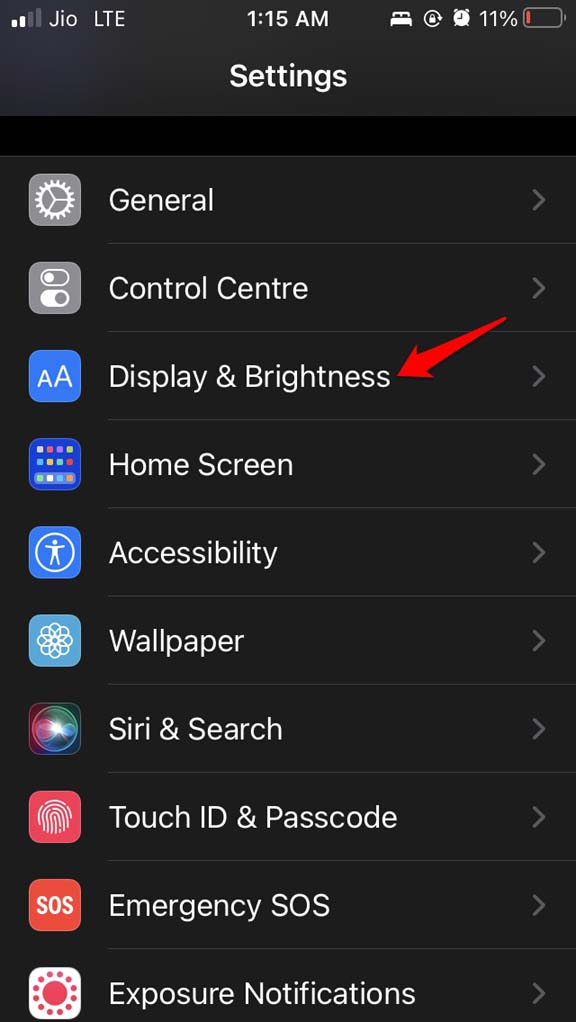
- 보기에 들어가 다크를 선택합니다.
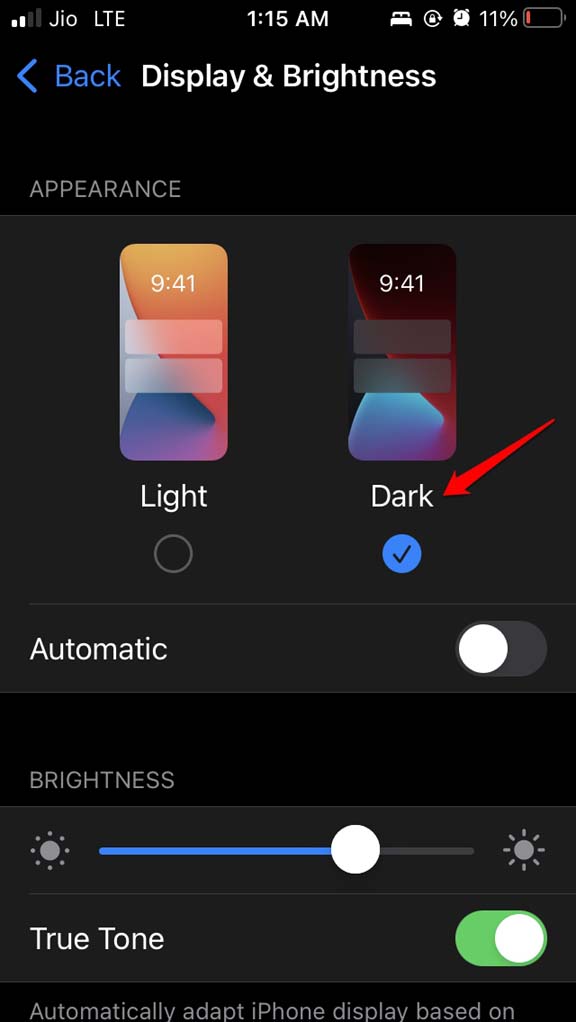
설명
- Apple Music의 가사 배경은 앨범 아트의 색상에서 일부 영향을 받을 수 있습니다. 다크 테마로 전환하면 대비가 개선되는 경우가 많습니다.
6. Apple Music 앱 재설치
앱 파일이나 캐시가 손상되면 가사 로드에 문제가 생길 수 있습니다. 앱 삭제 후 재설치해 보세요.
- 앱 보관함으로 이동합니다.
- 음악 앱을 길게 누릅니다.
- 앱 삭제를 선택합니다.
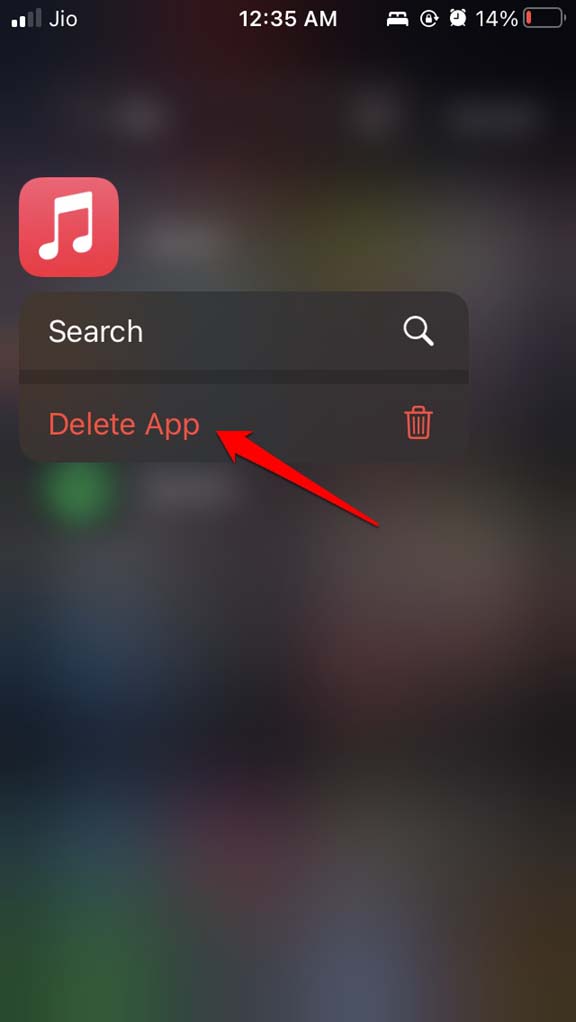
- App Store에서 Apple Music을 검색해 다시 설치합니다.
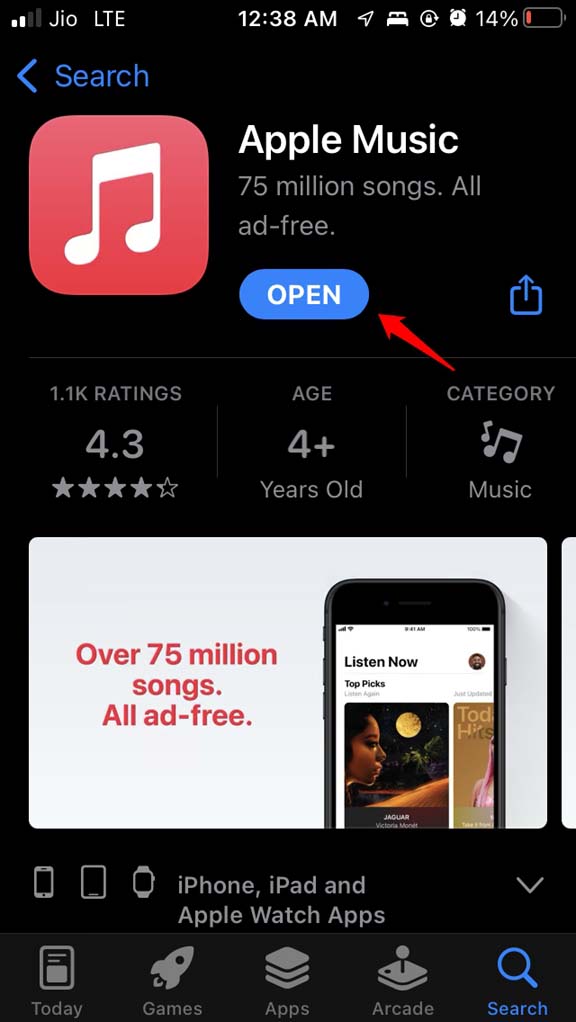
주의 및 팁
- 앱 삭제 전에 다운로드해 둔 오프라인 음악 라이브러리 정보가 제거될 수 있습니다. 오프라인 곡은 재다운로드가 필요합니다.
- 재설치 후 Apple ID로 로그인하고 구독 활성 상태를 확인하세요.
추가 확인 사항 및 심층 원인 분석
- 지역별 가사 제공 여부 확인
- 일부 곡이나 지역에서는 가사가 제공되지 않을 수 있습니다. 다른 국가 계정이나 VPN을 이용해 확인해 보지 않는 한, 이 부분은 제한 사항일 수 있습니다.
- 가족 공유 또는 관리 계정의 콘텐츠 제한 확인
- 설정 > 스크린 타임 > 콘텐츠 및 개인 정보 보호 제한에서 가사 노출이 차단됐는지 확인하세요.
- iCloud 음악 보관함 또는 Apple Music 라이브러리 동기화 문제
- 설정 > 음악에서 iCloud 음악 보관함(또는 라이브러리 동기화)이 켜져 있는지 확인하세요. 동기화 오류로 인해 메타데이터가 누락될 수 있습니다.
- 서드파티 오디오 출력 장치와의 호환성 확인
- AirPlay, 블루투스 스피커, CarPlay 등 외부 출력 장치 연결 시 가사가 정상 동기화되지 않는 사례가 보고됩니다. 기기에서 직접 재생해 확인하세요.
대체 방법 및 우회책
- 다른 기기에서 확인: 같은 Apple ID로 로그인된 iPad나 Mac에서 가사가 보이는지 확인해 원인 범위를 좁힐 수 있습니다.
- 웹 플레이어 또는 타사 앱 사용: 데스크톱의 iTunes 또는 Apple Music 웹 플레이어에서 가사가 보이는지 테스트합니다.
- 수동 가사 검색: 가사가 제공되지 않을 때는 Genius, AZLyrics 등 외부 가사 사이트에서 텍스트를 확인할 수 있습니다.
문제가 재현되지 않을 때의 사례와 실패 시나리오
- 오프라인으로 저장한 트랙인데 원래 가사 데이터가 제공되지 않는 경우 재현 불가
- 특정 노래의 라이센스 문제로 가사 자체가 차단된 경우 해결 불가
- 기업 관리 프로파일이 설치되어 있고 네트워크/앱 권한이 제한된 기기는 관리자 승인 필요
문제 해결 플레이북 한눈에 보기
- 재시동
- iOS 업데이트
- 네트워크 확인
- 네트워크 설정 재설정
- 다크 테마 적용 테스트
- 앱 삭제 후 재설치
- iCloud 음악 보관함 및 구독 상태 확인
- 다른 기기/웹 플레이어로 비교 테스트
점검 체크리스트
- Apple Music 구독 활성화
- iOS 15 또는 최신 빌드 설치
- Wi‑Fi/데이터 연결 정상
- 가사 아이콘 활성화 확인
- 접근성 설정(색상 필터 등) 비활성화
- 앱 재설치 후 가사 동작 확인
검증 기준
- 성공 기준: 동일 곡을 재생할 때 가사 버튼이 활성화되고, 재생 진행에 맞춰 가사가 동기화되어 하이라이트됨
- 실패 기준: 모든 곡에서 가사 버튼이 회색으로 비활성화되거나, 일부 곡만 가사가 보이지 않는 경우는 메타데이터/지역 제한 가능성
의사결정 흐름도
flowchart TD
A[가사가 보이지 않음 보고] --> B{네트워크 정상인가}
B -- 아니오 --> C[네트워크 재연결 또는 설정 재설정]
B -- 예 --> D{iOS 최신인가}
D -- 아니오 --> E[iOS 업데이트]
D -- 예 --> F{앱 정상인가}
F -- 아니오 --> G[앱 삭제 후 재설치]
F -- 예 --> H{가사 메타데이터 존재 여부}
H -- 예 --> I[시스템 설정'테마/접근성' 확인]
H -- 아니오 --> J[곡은 가사 미제공, 외부 가사 확인]
I --> K[해결 또는 고객지원 문의]
G --> K
C --> K
E --> K역할별 빠른 체크리스트
- 일반 사용자: 재시동, 네트워크 확인, 다크 테마 시도, 앱 재설치
- IT 관리자: 프로필/MDM 정책 확인, 네트워크 포트 차단 여부 확인
- 콘텐츠 관리자: 해당 곡의 가사 메타데이터 유무와 지역 제한 확인
보안 및 개인정보 주의사항
- 앱 삭제 시 라이브러리 재다운로드가 필요하므로 데이터 요금이나 저장공간을 고려하세요.
- 타사 가사 사이트를 사용할 때는 저작권 및 개인정보 정책을 확인하세요.
간단 용어집
- 동기화 가사: 재생 시간과 일치하도록 자동으로 강조되는 가사
- 전체 가사: 타임스탬프 없이 전체 텍스트로 제공되는 가사
자주 묻는 질문
가사 버튼이 회색으로 보이면 무조건 네트워크 문제인가요
아니요. 네트워크 불안정일 가능성이 높지만, 앱 캐시 손상이나 가사 메타데이터 부재, 기기 설정 문제도 원인일 수 있습니다. 위의 플레이북을 따라 단계별로 점검하세요.
모든 곡에 가사가 제공되나요
모든 곡에 가사가 제공되는 것은 아닙니다. 레이블 또는 저작권 제한, 지역 제공 여부에 따라 가사가 없을 수 있습니다.
다크 테마로 전환해야 하나요
대부분의 경우 필수는 아니지만, 가독성 문제가 의심될 때 빠르게 확인해볼 수 있는 유용한 방법입니다.
재설치 후에도 가사가 보이지 않으면 어떻게 해야 하나요
Apple 지원에 문의하거나 Apple Music 상태 페이지를 확인해 서비스 장애 여부를 확인하세요. 회사 기기라면 IT 관리자에게 문의하세요.
요약
- iOS 15에서 Apple Music 가사가 보이지 않을 때는 먼저 재시동, iOS 업데이트, 네트워크 점검을 수행하세요.
- 네트워크 재설정, 다크 테마 적용, 앱 재설치가 일반적인 해결책입니다.
- 가사가 원래 제공되지 않는 경우도 있으니 메타데이터와 지역 제한을 확인하세요.
요청이나 추가 질문이 있으면 아래 댓글로 알려 주세요. 문제 상황(기기 모델, iOS 빌드, Apple Music 구독 형태 등)을 함께 적어주시면 더 정확한 도움을 드리겠습니다.
간단한 공지문(공유용)
이 기사 요약을 소셜에 공유하려면 다음 텍스트를 사용하세요.
- 소셜 요약: iOS 15에서 Apple Music 가사가 보이지 않나요? 간단한 재시동부터 iOS 업데이트, 네트워크 재설정, 앱 재설치까지 단계별 해결 방법을 정리했습니다.



